acrobat怎么单独存储pdf文件中的一页?
acrobat怎么单独存储pdf文件中的一页?acrobat中打开的pdf文件想要将其中一页单独存储,该怎么操作呢?下面我们就来看看详细的教程,需要的朋友可以参考下
acrobat总的pdf文件想要单独保存为一个文件,该怎么操作呢?下面我们就来看看详细的教程。
1、现在PDF编辑和阅读软件,都有类似功能了,只是看你自己的习惯。先找一个PDF文件,给大家看下。
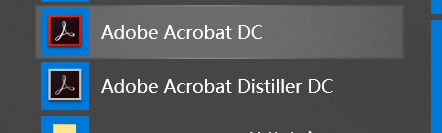
2、如果事前安装过PDF的修改软件了,就可以直接在PDF文件上,右键单击该文件。出现如下界面~
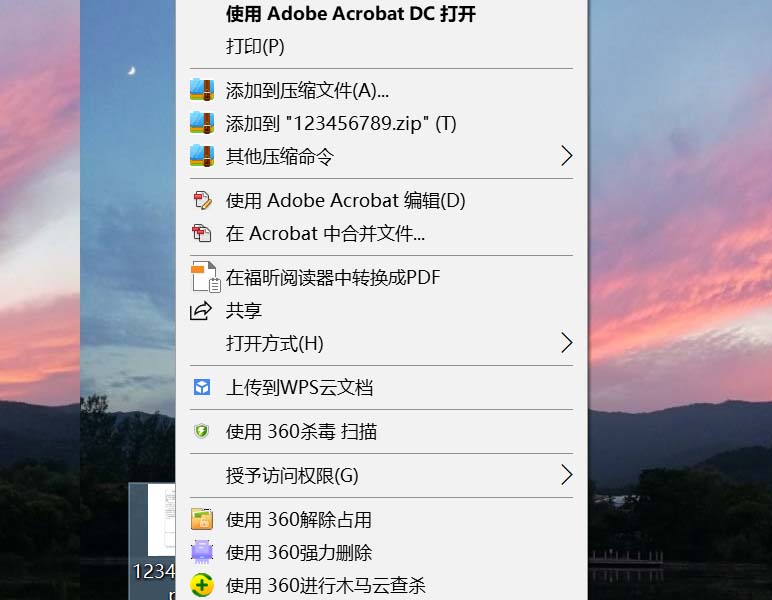
3、我们点击第五个,"使用Adobe acrobat编辑"。进入PDF编辑器内,如下所示~
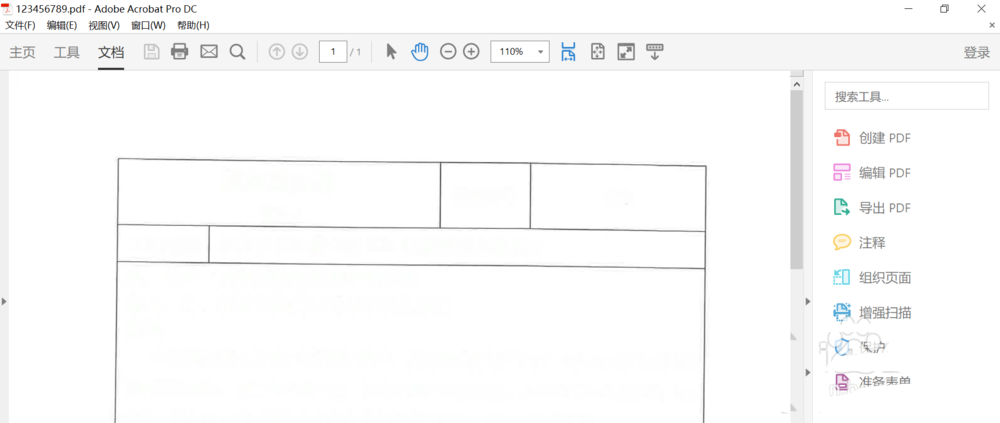
4、我们点一下右边的"组织页面",这时候,我们进入如下界面。把不需要的其他页面都删掉,就可以了。
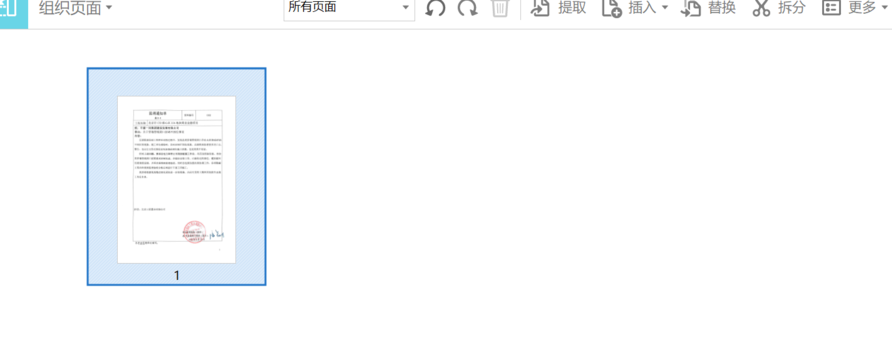
5、大家可以看到,就剩下一张页面了。我们把该PDF另存一下,就有一个单独只有这一页的新文件了。
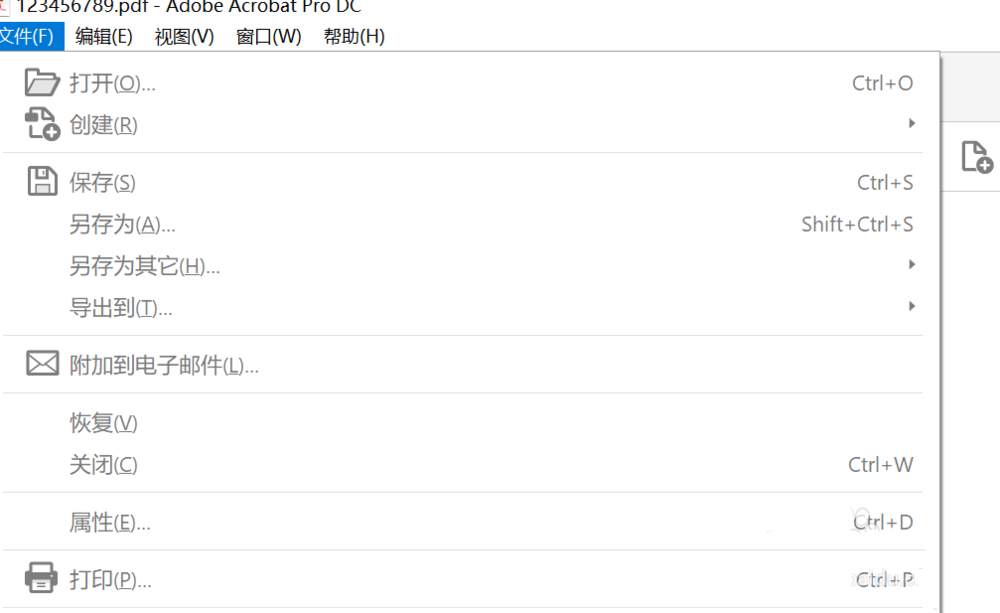
6、以前的文件,直接复制,然后在ADC里面直接删除,留下这个文件保存也是可以的。
以上就是acrobat中将pdf文件单独保存的教程,希望大家喜欢,请继续关注脚本之家。
栏 目:office激活
本文地址:https://fushidao.cc/wangzhanyunying/2864.html
您可能感兴趣的文章
- 04-18如何解决word中文双引号变成英文引号
- 04-18Word2010技巧大全
- 04-18word怎么设置对齐字符网格
- 04-18如何在Word2010里插入水印?
- 04-18word 设置编号后如何让下面的字对齐
- 04-18word中的网格对齐是什么意思
- 04-18如何解决word2013停止工作
- 04-18word打印缺一部分表格文件怎么办
- 04-18WORD中怎样设置字体长宽
- 04-18Word2013怎样制作名片


阅读排行
推荐教程
- 11-22office怎么免费永久激活 office产品密钥永久激活码
- 11-30正版office2021永久激活密钥
- 11-25怎么激活office2019最新版?office 2019激活秘钥+激活工具推荐
- 11-25office2010 产品密钥 永久密钥最新分享
- 11-22Office2016激活密钥专业增强版(神Key)Office2016永久激活密钥[202
- 11-30全新 Office 2013 激活密钥 Office 2013 激活工具推荐
- 11-25正版 office 产品密钥 office 密钥 office2019 永久激活
- 11-22office2020破解版(附永久密钥) 免费完整版
- 11-302023 全新 office 2010 标准版/专业版密钥
- 11-22office2010激活密钥有哪些?office2010永久激活密钥分享







